Инсталирање и коришћење стилова у Пхотосхопу

- 4357
- 932
- Mr. Dennis Cassin
Пхотосхоп омогућава не само да исправе слике, да изврши ретуширање фотографија, већ и да истовремено створи прелепе текстове. Да не би седели сатима током пројекта, током којих је потребно да се створи оригинални текст, искусни дизајнери не препоручују примену ефеката, али оријентишући готове стилове. У овом случају, биће могуће креирати прелеп текст трошећи само неколико минута.

Ми ћемо рећи и показати општа начела
Примена стилова
Стилови се такође могу сматрати стилским ефектима, који су најчешће намењени промјени текста. Међутим, слично стилски ефекти могу се применити на бројке смештене на одвојеним слојевима. Заправо, цео садржај слоја подвргнут је изабраном ефекту.
Студирајући препоруке о томе како користити стилове у Пхотосхопу, за новајлија графички дизајнер проширује опсег за креативну машту. Може експериментирати, примењивати стилске ефекте на различите слојеве, применити их и на текст и остатак садржаја.
Како применити изабрани стил
Покренувши графички уредник, требало би да отворите било коју слику коју треба исправити. Даље, помоћу алата "Текст", морате да напишете било какве честитке, жалбу, слоган, тако даље.
Сада, пре наставка креативног рада, веома је важно да се почетни дизајнер открије где су стилови у Пхотосхоп ЦС6. У овом случају, поново су информације које су прави професионалци подељени, који су савршено посједовати вештине у раду са Пхотосхопом.
На десној страни главног екрана Адобе Пхотосхоп ЦС6 треба да се налази палета стилских ефеката. Ако није, онда би то требало приказати. Није то тешко учинити, довољно је да кликнете на параметар "прозор" на горњем панелу, а затим инсталирајте квачицу у близини ставке "стилове". Након тога, на десној страни главног прозора приказује се палета стилских ефеката.
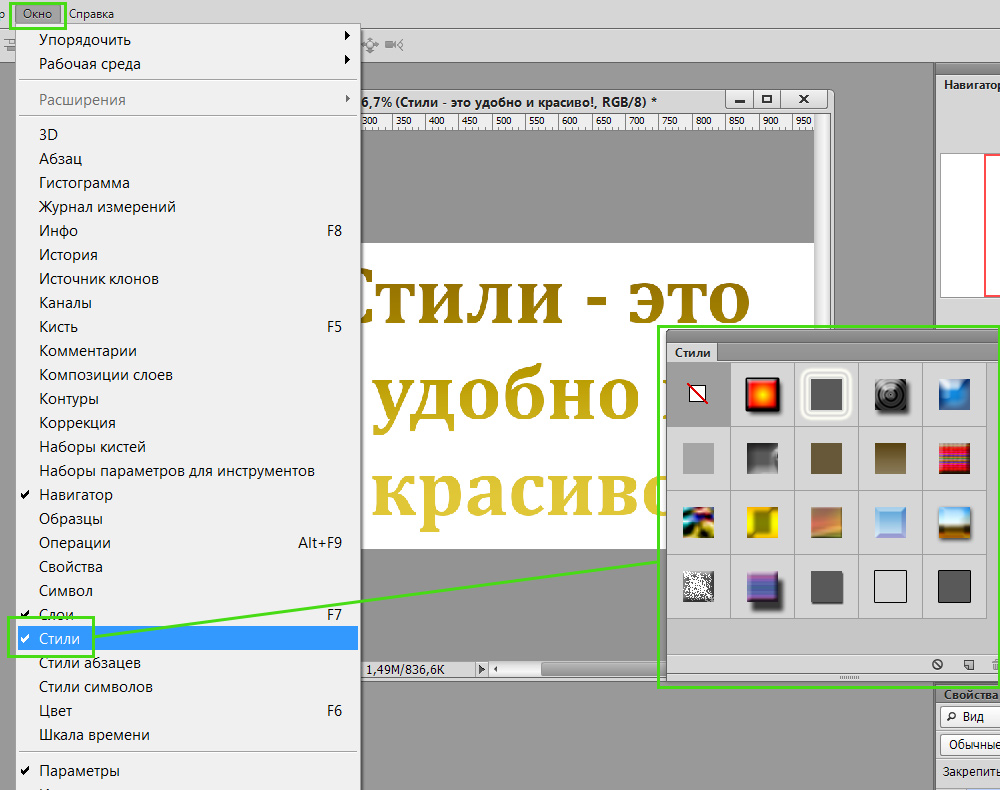
Апликација већ има пре-инсталиране сетове
Сада је слој на којем се налази текст остаје да се активира, а затим изаберите жељени стилски ефекат. Одмах можете визуелно проценити резултат. Ако одабрани ефекат није импресиван, можете користити другу сорту. Свако ко експериментише, сортирајући вишеструким опцијама, не само да добија само најбоље резултате, већ и успешније мајстор графичког уређивача.
Пхотосхоп омогућава не само да користи ефекте стила, већ и у основи "копирати" их. Конкретно, избор занимљиве опције, наношење на слој на којем се налази текст, можете да кликнете на десни тастер миша да бисте "копирали стил слоја", а затим отворите други слој и назовите параметар "залепите слој" стил ". Као резултат таквих поступака, биће могуће ширити стилске ефекте у више слојева истовремено.

Можете разменити стилове између слојева или у потпуности избрисати
Инсталација нових стилских сорти
Графички дизајнер ће инсталирати Адобе Пхотосхоп ЦС6 једном када тек почне да ради у овом програму. Међутим, временом се појављују исправке, важни додаци, а стварају се нови сетови алата, уз помоћ у којој се ефикасност рада повећава неколико пута. Може се догодити да корисник жели да примењује такву стилску опцију која није доступна у успостављеном графичком уређивачу. Из тог разлога, требали бисте знати како инсталирати стилове у Пхотосхопу ако их претходно унесите и сачувајте на рачунару.
Правила инсталације за пренесене сетове
Откривајући на Интернету занимљив предлог искусних дизајнера у односу на оригиналне стилове, корисник их у почетку може преузети. Ако су постављене датотеке постављене у архиву, прво би требали извући из архиве, распаковати их.
Сада када је све спремно за процес постављања стилова, требало би да започнете Адобе Пхотосхоп, упознајте са даљим препорукама како инсталирати стилове у Пхотосхопу.
Међутим, све наредне акције нису праћене потешкоћама, па чак и почетничар ће бити лако схватити како додати стилове на Пхотосхоп ЦС6.
У почетку, параметар "уређивање" треба да се нађе у горњем делу, кликните на њега, а затим идите на ставку "СЕТС", а затим на подставку "Сет сетова".
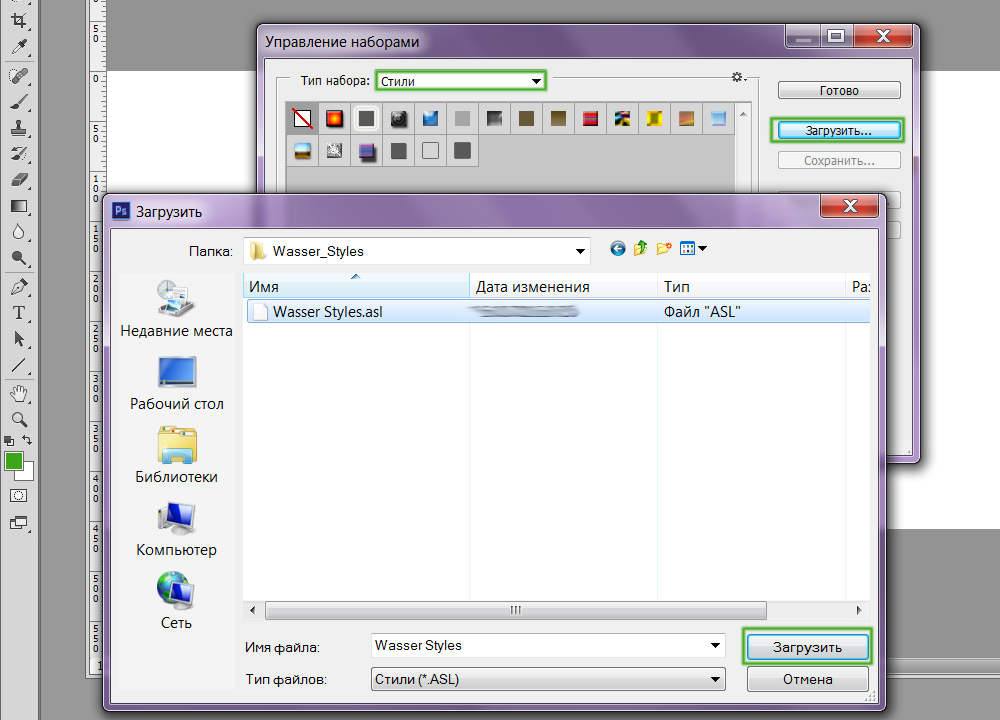
Одабир претходно преузете датотеке са сетом
У прозору који се отвори, лако је пронаћи мали прозор за избор врсте сета. На уводној листи дизајнер је дужан да одабере ставку "Стилес". На десној страни налази се дугме "Преузимање", кликом на који ће се отворити додатни прозор у којем нуде да одреди стазу у којој се налази наглашена датотека.
Договорити се са процесом пумпања, успева у потпуности брзо и без уједначених проблема за преузимање новог сета стилова, који се одмах може користити за креирање пројекта.

Пример коришћене стилове у облику морске воде
Пхотосхоп има пуно невероватних прилика које је савладало, сваки дизајнер ће моћи да створи невероватне слике које могу изазвати истинско дивљење.
Дакле, посједовање информација о томе како пренијети стилове на Пхотосхоп, почетни корисник мора да побољша своје теоријске вештине, пратећи их практичним дијелом. Није тешко додати нови стил, који се одмах примењује на текст. Ако средите занимљивију понуду на Интернету, може се поново преносити, додато у Адобе Пхотосхоп, почните да користите у практичним активностима.

